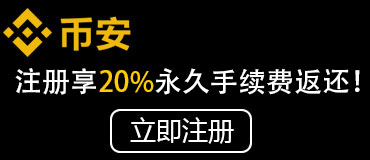摘要:文章将从以下四个方面详细介绍如何查询MySQL版本,包括使用MySQL命令行查询和查询phpMyAdmin中的MySQL版本号、在Windows和Linux操作系统下如何查询MySQL版本、以及查询MySQL版本时可能会遇到的问题及解决方法。通过本文的阅读,您将深入了解MySQL版本查询的方法和相关知识。
1、MySQL命令行查询和查询phpMyAdmin中的MySQL版本号
MySQL是一种关系型数据库管理系统,其中MySQL Server是MySQL软件的核心并执行各种数据操作。通过命令行控制台,我们可以很快地查询MySQL版本号。
在Windows中,打开Start菜单 > 运行 > 输入cmd打开命令行。在命令行中键入以下命令:
mysql -u root -p输入root用户密码,并按回车键。登录MySQL服务器后,可以通过以下命令查询版本号:
SELECT VERSION();版本号将显示在查询结果中。
如果您正在运行phpMyAdmin并连接到MySQL服务器,请遵循以下步骤查看MySQL版本号:

1. 打开phpMyAdmin网站并登录。
2. 在phpMyAdmin左侧窗格中选择要显示相应的MySQL服务器。
3. 在右侧窗格中,您将看到MySQL服务器的概要信息,包括MySQL版本号。
2、在Windows和Linux操作系统下如何查询MySQL版本
在Windows和Linux系统上,您可以使用不同的方法查询MySQL版本。
在Windows操作系统上,您可以使用Windows命令提示符或MySQL Workbench。打开命令提示符(Start菜单 > 运行 > 输入cmd)并键入以下命令:
mysql --version在Linux操作系统上,可以通过终端窗口进行查询。打开终端窗口并输入以下命令:
mysql -V这将输出MySQL服务器版本号。此外,您还可以通过应用程序文件夹中包含的README或INSTALL文件查找MySQL版本号。
3、查询MySQL版本时可能会遇到的问题及解决方法
查询MySQL版本时,可能会出现以下一些问题,我们将为您提供相应的解决方法。
问题1:无法找到MySQL或MySQL的版本号。
解决方法:您可以在Windows中搜索MySQL文件夹或在Linux中查找MySQL文件夹以找到MySQL安装目录。在MySQL文件夹中查找包含README或INSTALL文件的文件夹,其中包含MySQL的版本号和其他信息。
问题2:MySQL版本号显示为数字,但我仍然无法确定版本号的信息。
解决方法:可以通过访问MySQL官方网站的下载页面,查阅相应版本的文档手册,并找到版本号。
4、结合实例介绍如何查询MySQL版本
假设您希望在Windows操作系统中查询MySQL版本号。以下是使用Windows命令提示符进行查询的步骤:
1. 打开命令提示符:Start菜单 > 运行 > 输入cmd
2. 键入以下命令并按回车键:
mysql --version3. 查询结果将显示MySQL服务器的版本号。
总结:
通过本文的介绍,我们深入了解了如何查询MySQL版本号。您可以使用MySQL命令行或phpMyAdmin查询MySQL版本号,也可以在Windows和Linux操作系统上使用不同的方法。如果遇到问题,可以查找MySQL安装目录或访问MySQL的官方网站查询文档手册。快来查询您的MySQL版本号吧!
本文由捡漏网 https://www.jianlow.com 整理,帮助您快速了解相关知识,获取最新最全的资讯。